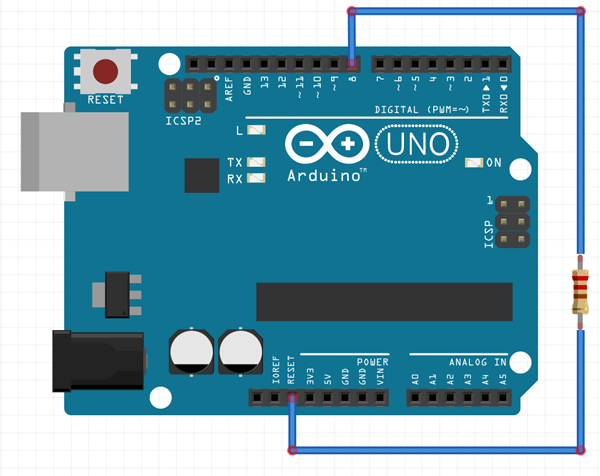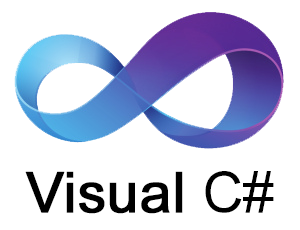Đỗ Hữu Toàn gửi vào
- 64316 lượt xem
I. Giới thiệu
Việc đưa hệ thống về trạng thái ban đầu được ứng dụng rất nhiều và hiệu quả cũng rất cao. Board mạch Arduino cũng là một hệ thống nhỏ với chip ATmega cho nên việc reset hệ thống là hoàn toàn khả thi!!!
Trong bài viết của ban Tôi Yêu Arduino : Cách reset board Arduino bằng phần mềm để giúp các dự án lọc nhiễu , bạn có giới thiệu cách Reset Arduino. Nhưng mình thấy vẫn còn thiếu sót...Nên bài viết này sẽ bổ sung thêm những cách Reset Arduino độc và lạ hơn!!!
II. Các cách để Reset Arduino
1. Tương tác vào chân Reset của Arduino
Như các bạn đã biết...khi chúng ta ấn nút reset trên board Arduino thì nó tương đương với việc bạn nối trực tiếp chân Reset trên board vào chân GND thông qua điện trở 10K Ôm. Vì vậy, muốn Reset board bằng Code các bạn có thể nối chân Reset vào 1 chân tín hiệu và biến chân tín hiệu đó thành GND...!!!!
Bạn sẽ tự tạo cho mình một hàm Reset...và trong chương trình...nếu cần Reset bạn chỉ cần gọi hàm này ra:
void setup()
{
pinMode( 8, OUTPUT);
digitalWrite( 8, HIGH);
}
void loop()
{
Reset();
}
void Reset()
{
digitalWrite( 8, LOW);
}2. Sử dụng thư viện có sẵn ( cái này đi sưu tầm thôi )
Có một phương pháp để reset hệ thống thiết bị mà người ta gọi đó là Watchdog Reset. Nếu bạn đang thao tác trên Arduino thì Arduino có một thư viện có sẵn đó là “wdt.h”. Với câu lệnh wdt_enable() và các thông số:
- DTO_15MS
- WDTO_30MS
- WDTO_60MS
- WDTO_120MS
- WDTO_250MS
- WDTO_500MS
- WDTO_1S
- WDTO_2S
- WDTO_4S
- WDTO_8S
Tượng trưng cho 15 mili giây tới 8 giây là thời gian đợi trước khi thực sự reset Board Arduino.
#include <avr/wdt.h>
void ResetBoard( uint8_t time)
{
wdt_enable(time);
while(1) {}
}
void setup()
{
}
void loop()
{
ResetBoard( WDTO_60MS);
}3. Sử dụng Code:
Arduino cho phép bạn nhúng code ngôn ngữ Assembly vậy ta có thể khiến chương trình “reset” bằng cách cho “nhảy” đến dòng code đầu tiên của chương trình. Theo như mình biết Assembly có câu lệnh nhảy jmp và nhảy đến dòng code 0. :v
void ResetBoard()
{
asm volatile ( "jmp 0");
}III. Kết luận
Các bạn có cảm thấy đơn giản hơn không ạ??? Chỉ với vài dòng Code ngắn gọn...Bạn đã có thể Reset Board trực tiếp = code của mình rồi!!! Chúc các bạn thành công!!!!